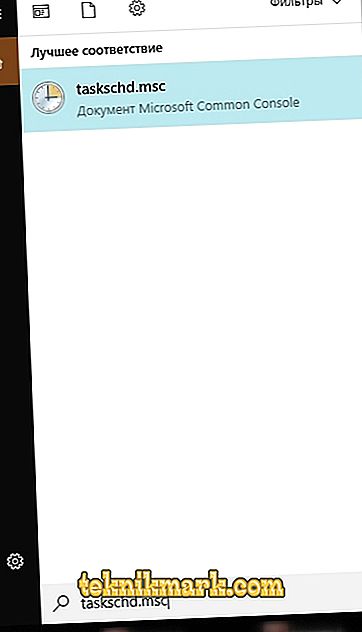Pahatahtlik tarkvara tungib arvutisse mitmel viisil ja võib põhjustada operatsioonisüsteemi ja mõnikord seadme enda riistvara korvamatut kahju. Isegi hea viirusetõrje olemasolu korral ei ole mingit garantiid selle kohta, et viirus teie seadmes ei ela ning lisaks sellele on sageli ebamugavale sündmusele kaasa aidanud kasutajad. Soovimatud programmid paigaldatakse iseseisvalt, ilma arvuti omanikult luba küsimata, ja siis istuvad nad vaikselt, ilma et nad ise ära annaksid, kuid täidaksid oma hävitavat missiooni või vastupidi, jätkaksid jõulist tegevust, nagu Shutdown Time puhul. Te näete seda pahatahtlikku tarkvara kohe, sest on väga raske mitte pöörata tähelepanu lõpututele reklaamivoogudele, ronida kõikjal ja häirida brauseri normaalset toimimist. Mis tegelikult on see rakendus Shutdown Time, mis paigutatakse ajahalduriks ja kuidas sellest vabaneda me kaalume.

Eemaldage ShutdownTime Malware.
Mis on Shutdown Time
Pehme väljalülitusaeg Vaatamata sellele varjamisele ei ole aega ajaline. Tegelikult pole see midagi muud kui reklaamiviirus, mis kuvab pealetükkivalt reklaami kõigis selle erinevates vormides, mida võib ette kujutada. Virus Adware näitab hüpikaknad, teated, plakatid, heli, videod ja muud meediavariatsioonid. Samal ajal, isegi kui sulgete brauseri, saate seda "kinke" täielikult "nautida" Shutdown Time rakendusest. Viirus muudab ka brauseri otsingusätteid, mis seejärel ei lange tagasi, muudab menüü ja töölaua otseteed, mille järel reklaamid kohe pärast brauseri käivitamist kaovad. Lisaks tarbetute reklaamide kuvamisele võib kasutaja üle kanda ka teistele lehekülgedele, kaasa arvatud need, mis sisaldavad viirusi, seega ei ole raske kogemata “tõmmata” ja tõsisemat nakkust. Shutdown Time teine omadus on ajakava koostamine teie enda käivitamiseks, programm ei pea vajalikuks isegi ootama kasutaja käivitamist ja lühikese aja jooksul lülitab seadme seadmesse, kus, olenemata teie tegevusest, voolab kogu reklaami sisu ja viirustarkvara. Seega saate tavalise töö juures arvutis hüvasti jätta, sest reklaam on kõikjal. Niipea, kui olete sellise taotluse omandanud, on parem sellest kohe lahti saada.

Kuidas on nakatumine reklaamiviiruse katkestusajaga?
Reklaamvara, nagu Shutdown Time, on internetis laialt levinud ja sageli arveldatakse süsteemis isegi selliste ohtude eest kaitstuna. On kaheldav, kas kasutaja kavatseb viiruse tahtlikult alla laadida, kuid koormus tasuta programmidele - lihtsalt. Partii paigaldamine hõlmab mitte ainult vajaliku rakenduse allalaadimist, vaid ka täiendavat tarkvara (mitte alati kasulikku), mis tuleb talle komplektina. Niisiis, Shutdown Time saab alla laadida sõltumata teie soovist, kui installimine toimub vaikimisi. Selleks, et arvutisse ei jääks tarbetuid programme ega viirusega nakatunud, ei tohiks te tarkvara automaatselt alla laadida, keeldudes lisamoodulite õigeaegsest installimisest. Veelgi parem, ärge külastage kahtlaseid Interneti-ressursse ja laadige alla tarkvara ametlikest allikatest. Koos Internetist allalaaditud tasuta tarkvaraga kopeeritakse Shutdown Time seadme mällu. Viirusfaili laiendiga ".exe" täidetav fail on salvestatud kausta nimega Shutdown Time, mis luuakse C: failifailides või C: programmis Andmekataloogides, jooksmisprotsess on nähtav tegumihalduris ja mõnikord on viirus kirjutatud registrisse. operatsioonisüsteemi. Reklaambännerid ja hüpikaknad brauserites ilmuvad kohe pärast pahatahtliku tarkvara installimist ja Shutdown Time eemaldamisega, mida te ei peaks viivitama.

Kuidas eemaldada sulgemisaeg teie brauserist
Saate vabaneda soovimatutest rakendustest, tehes tarkvara ja sellega seotud komponentide eemaldamise käsitsi või kasutades spetsiaalseid tööriistu ja viirusekannereid. Teine meetod on eelistatud, sest siis ei pea sa pikka aega segadust tekitama ja tõenäosus, et midagi jäi vahele, on välistatud. Aga kui soovi saada äri ja kasutaja kogemus võimaldab teil seda teha, siis samm-sammult juhised aitavad teil, kus me kirjeldame üksikasjalikult, kuidas eemaldada Shutdown Time käsitsi:
- Tarkvara saate eemaldada juhtpaneeli kaudu. Jaotises "Programmid ja funktsioonid" valige loendist Shutdown Time ja sulgege paremklõps menüü, kus peate valima "Delete", valimiseks. Sageli ei saa viirust standardses režiimis eemaldada, millisel juhul on vaja seade laadida turvarežiimis ja korrata protseduuri.
- Järgmiseks sammuks on peatamise ajaga seotud protsesside peatamine, et minna ülesannete haldurisse ja leidke vahekaardil Protsessid kõik, mis on seotud selle tarkvaraga, peatage need (paremklõpsake ja valige menüüst "Eemalda ülesanne"). Vaadake ka neid kaustu, kus need asuvad (vahekaardil „Üldine” olevates objektide omadustes), ja seejärel kustutage need kataloogidest.
- Minge süsteemi tööriista "Teenused". Seda saab teha juhtpaneelilt (administreerimisosakond) või kasutades Run konsooli (Win + R), kus peate sisestama teenusele services.msc taotluse. Avatud aknas leiame Shutdown Time teenuste nimekirja ja peatame selle töö.
- Nüüd peate kustutama pahavara ülesanded ülesannete loenduris. Jätame tööriista juurde, kasutades juhtpaneeli (“Administration” - “Task Schedule”) või “Run” konsooli, kus sisestate käsk ülesandeid.
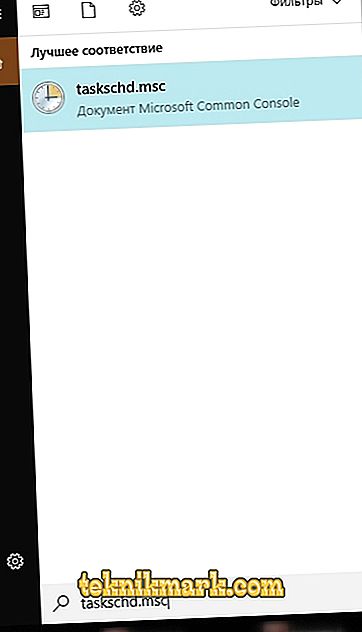
- Registri redigeerijast peate kustutama võtmed nimega “ShutdownTime”, samuti väärtused. Klahvid, mis sisaldavad ainult väljalülitamise aega, lahkuvad, väärtused ise kustutatakse. Registris töötamise oskuste puudumisel on parem kasutada spetsiaalset kasulikkust, sest kõik hooletud tegevused, isegi näiliselt väiksemad muudatused dokumentides, võivad põhjustada süsteemi ebameeldivaid tagajärgi.
- Pahatahtlikku tarkvara Shutdown Time registreeritakse ka Interneti-brauserites laienditena, mistõttu on vajalik viirus eemaldada ka brauseritest:
- Google Chrome'i puhul minge menüüsse (kolm punkti tööriistariba ülemises nurgas), valige jaotis "Täiendavad tööriistad" - "Laiendused" (või sisestage aadressiribale kohe chrome: // laiendid / aadressid). Kui olete laienduste lehel, leiame ja kustutame lisamise väljalülitusaja.
- Yandex.Browseri puhul vajutame tööriistariba ülaosas nupule kolme baari kujul ja valige menüüst "Lisandmoodulid" (või sisestage brauseri aadressiribale: // tune). Leheküljel, kus otsime pahatahtlikku laiendit ja kustutame selle (kuvatakse valik „Kustuta“, kui liigutate hiirt üle sisse / välja lüliti lüliti).
- Opera jaoks valige vasakul asuval tööriistaribal jaotis Laiendused (ikoon kuubiku kujul) ja kustutage soovimatu.
- Firefoxi puhul klõpsake kolme riba, minge "Lisandmoodulitele" (või aadressiribale, tippige umbes: addons), kus loendi hulgas leiame kahjuri. Laiendus kustutatakse vastavat nuppu vajutades.
- Igas brauseris peate kontrollima otsingumootori seaded, samuti kodulehe aadressi ja vajadusel lähtestama algseadetele.
- Lisaks peaksite minema installitud brauserite otseteede omadustele ja kontrollima, et stringis oleks sisestatud õige aadress ilma tarbetute kirjeteta.
- Samuti on vaja kustutada brauseri vahemälu, ajutised failid ja prügikast.
Ründevara ja selle „saba” käsitsi eemaldamise protsess on üsna töömahukas ja see võtab palju aega, seega on veel parem kasutada spetsiaalset tarkvara Shutdown Time ja sarnaste reklaamiviiruste eemaldamiseks.